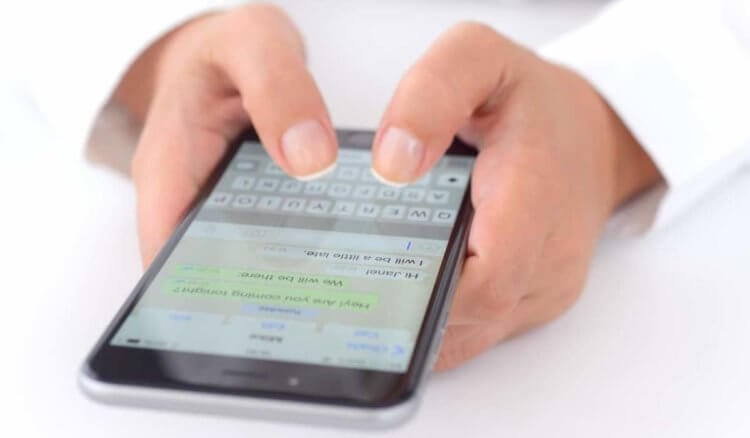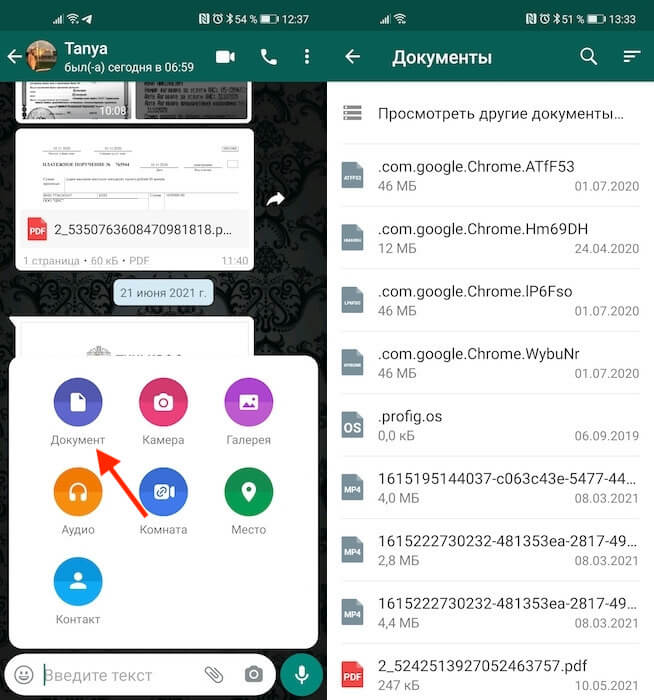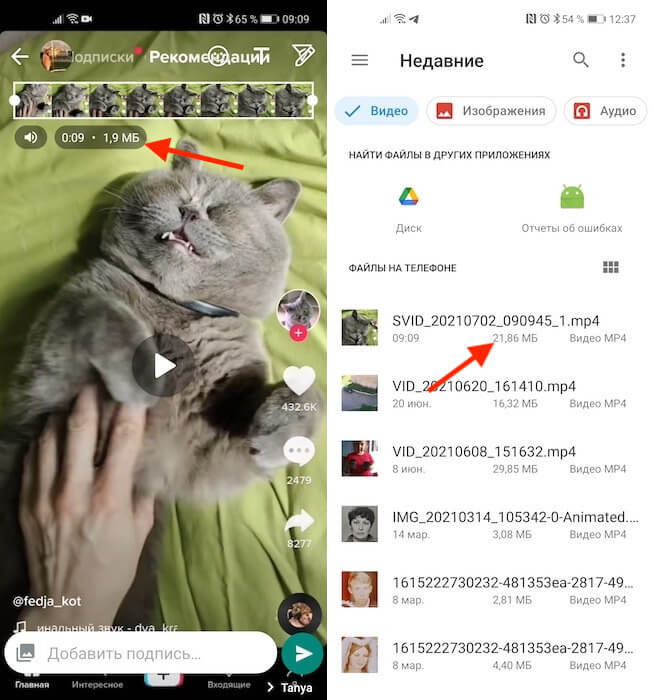ватсап портит качество фото в статусе что делать
Как отправить фото в WhatsApp без потери качества: 2 проверенных способа для Android и iOS
Мама все еще хранит семейный архив в «Вотсаппе», а потом просит вас улучшить качество фото и отправить бабушке? Скажем прямо: спасти старые файлы не удастся, зато можно обезопасить свежие фото и видео – правильно их пересылать.
Почему WhatsApp портит качество
WhatsApp автоматически выполняет компрессию – сжимает видео и фото, чтобы они быстрее грузились и меньше «весили».
Поэтому до недавнего времени получить видео в оригинальном качестве можно было, только если пользователь отправил вам его как документ, а не как медиафайл.
К счастью, приложение дорабатывается. Теперь все большему числу пользователей доступен выбор качества при загрузке видео:
Если такой функции в вашем приложении пока нет, придется действовать альтернативными методами.
На Android
Необходимо знать папку, куда по умолчанию сохраняются все фотографии и видео на вашем устройстве. Найдите эту папку при помощи встроенного диспетчера файлов. Например, так он выглядит на смартфонах Samsung:
Далее запустите WhatsApp и открываем диалог с пользователем, которому нужно отправить фото или видео:
Тапните по скрепке в самом низу экрана и нажмите кнопку «Документ»:
Откройте папку, в которой находится медиафайл в оригинальном размере, и выберите его:
На iOS
На iPhone фотографии автоматически сохраняются в галерею и не попадают в «Файлы» – внутреннее хранилище устройства.
Для этого откройте галерею, выберите фото и в меню «Поделиться» найдите пункт «Сохранить в Файлы». Выберите папку хранилища, в которую будет сохранено фото.
Порядок сохранения фото из галереи в «Файлы»
Затем откройте WhatsApp, найдите диалог с пользователем, которому нужно отправить медиафайл. Нажмите на эту кнопку:
Выберите пункт «Документ»:
В «Файлах» найдите фото или видео, которое будете отправлять:
Медиафайл будет отправлен без сжатия. Исходное качество сохранится.
Почему все фотографии в WhatsApp размытые
Иногда фотографии не просто теряют качество, а вовсе становятся размытыми, мутными. Это значит, что оригинал фотографии был удален из внутреннего хранилища смартфона или с SD-карты отправителя и получателя, если вы уже сохраняли фото.
Чтобы этого избежать, придется сразу сохранять все фотографии на телефон. Если вы хотите, чтобы это происходило автоматически, выполните следующие шаги.
На iOS
Откройте WhatsApp и зайдите в настройки приложения. Откройте раздел «Чаты»:
Активируйте сохранение «В фотопленку»:
На Android
Откройте WhatsApp и тапните по кнопке «Другие опции»:
В настройках нужно открыть пункт «Чаты»:
И активировать чекбокс:
Готово! Файлы автоматически будут сохраняться на телефон, и вы не потеряете важные фото и видео.
В Google и «Яндексе», соцсетях, рассылках, на видеоплатформах, у блогеров
Как сделать, чтобы Ватсап не сжимал фото при отправке?
Как сделать, чтобы Ватсап не сжимал фото при отправке? Многие недовольны итоговым разрешением картинки, которая в «пути» от отправителя к получателю будто размывается. Пора решить эту проблему!
Как сохранить исходное качество
WhatsApp сжимает фото при отправке – это не новость. Мессенджер устроен таким образом: любое изображение или снимок автоматически уменьшается после загрузки. Причина проста! Это делается для уменьшения веса исходного файла, как следствие – экономии трафика.
Первое, что мы посоветуем тому, кто ищет ответ на вопрос, как убрать сжатие фото в WhatsApp: не делайте снимки через встроенную камеру мессенджера. Просто прикрепите картинку, которая загружена в галерею смартфона. Сначала сфотографируйте, потом отправляйте! Встроенная камера поражает низким итоговым качеством.
Разумеется, это не все – приложение по-прежнему снижает качество. Воспользуемся небольшой хитростью и обойдем ограничение. Мы не хотим мириться с некачественными снимками!
На Андроид
Мы не знаем, как отключить сжатие фото в WhatsApp – такой возможности у пользователя нет. Зато знаем, каким путем пойти, чтобы добиться нужного результата.
Если у вас Андроид:
На Андроиде есть такая функция – вы можете просматривать галерею через раздел «Документы»! Гарантируем, снимок сжиматься не будет.
На Айфон
Как отправить фото без потери качества WhatsApp владельцу iOS-устройства? На Айфонах нет раздела с документами, но есть папка «Файлы». Прежде чем пересылать снимок другу или коллеге, нужно сделать следующее:
Теперь открываем мессенджер и находим чат:
Бонус : как передать фото без потери качества WhatsApp другим способом. Вы можете предварительно закинуть снимок в облачное хранилище и просто отправить другу ссылку на просмотр.
Как отправить фото и видео в WhatsApp без потери качества
Ключевое преимущество мессенджеров, как ни странно, состоит не только в том, что они позволяют нам отправлять и получать сообщения в реальном времени и бесплатно, но и в возможности делиться медиафайлами. Если раньше для того, чтобы отправить фотографию или видеозапись, приходилось пользоваться либо файлообменником, либо электронной почтой, то теперь это можно сделать прямо в чате. Но вот проблема – тот же WhatsApp сильно сжимает файлы, и на выходе получаются совсем уж непригодные фотки и видео. Разбираемся, как решить эту проблему.
Отправить фото или видео через WhatsApp без потерь качества можно. Рассказываю, как
На самом деле причин, почему WhatsApp снижает качество фото и видео, целых две. Первая – это экономия пространства на серверах самого мессенджера, который ежедневно передаёт терабайты данных, и ему нужно сделать так, чтобы объёмы этих данных были как можно меньше, потому что удалить их нельзя.
Как отправить фото и видео в Ватсап файлом
Вторая причина – это повышение скорости отправки файлов. Ведь чем меньше весит фотка или видеоролик, тем быстрее он отправляется собеседнику, и у пользователя создаётся впечатление высокого быстродействия WhatsApp, что только играет разработчикам на руку.
Тем не менее, вы можете отправлять фото и видео в WhatsApp в исходном качестве без потерь. Достаточно отправить их файлами. Но если в Telegram есть соответствующая кнопка для этих целей, но в WhatsApp всё устроено несколько иначе.
Отправить фото или видео файлом можно, кликнув на кнопку «Документы»
Впрочем, ограничения тоже есть. Если вы обнаружили, что не получается отправить файл через WhatsApp, рекомендуется обратить внимание на его объём. Мессенджер позволяет отправлять фото и видео общим весом не более 100 МБ за раз. То есть, если ваш файл весит больше, то он попросту не отправится, в отличие от Telegram, где таких ограничений нет.
Расход трафика в Ватсап
Сравните, как отличаются по весу видео, отправленные обычным способом и файлом
Отправка фотографий или видеозаписей через WhatsApp файлом довольно компромиссна. Несмотря на то что она позволяет отправить файл в исходном качестве, у такого способа есть как минимум четыре недостатка:
Но зато вы получаете возможность отправлять медиа через WhatsApp в том качестве, в котором они хранятся на устройстве. Достаточно сравнить, как меняется вес одного и того же видеоролика, отправляемого обычным способом и файлом. В первом случае его вес составляет почти 2 мегабайта, а во втором – почти 22. Разница – в 11 раз.
Учитывая описанные выше недостатки, я бы сказал, что отправлять фотографии и видео через WhatsApp файлами – та ещё проблема. Слишком уж много ограничений это за собой влечёт. Поэтому для себя я бы выбрал Telegram. Там можно даже не регистрироваться, потому что можно воспользоваться облачным сервисом на его базе. О том, как он устроен, я рассказывал тут – обязательно почитайте.
Ватсап портит качество: почему, причины, что делать
Узнаем, что делать, если ватсап всегда портит качество фото и видео…
Почему ватсап портит качество передаваемых фотографий и видео? Дело в том, что приложение использует компрессию.
Компрессия — это автоматическое снижение качества файлов. Цель — ускорение передачи фото и видео. Можно ли её отключить? Давайте разбираться!
Настройки качества
По умолчанию WhatsApp сам определяет в каком качестве будете отправлена фотография или видео.
В последней версии приложения появилась бета-функция выбора качества. Пользователь сам может выбрать качество файла
Если такой функции нет, то прочитайте эту статью до конца. Мы покажем как снизить воздействие компрессии до минимума.
Отправляем видео и фото как документ
WhatsApp сжимает фото и видео, если размер их превышает 16 Мб. Компрессия необходима для экономии места на серверах мессенджера.
Видео до 100 Мб можно отправить без сжатия:
В новом окне выбираем нужный ролик, подтверждаем отправку видео в исходном качестве. Это первый способ отправки, если ватсап портит качество. Он идеален для фото и небольших видео.
Как передать видео больше 100 Мб
Если видео весит более 100 Мб, то придется архивировать его на компьютере (в ZIP-архив) и только после этого — отправить.
Изменяем расширение файла
Есть и другой способ отправить фотографию без порчи качества. Чтобы сжатия не произошло, переименовываем файл, изменив его расширение через любой менеджер файлов.
Предупредите получателя, чтобы он переименовал полученный файл обратно, иначе — полученное видео или фото не откроется. Зная, почему ватсап портит качество — отправляем нужные файлы без понижения качества.
Как сделать, чтобы Ватсап не сжимал фото при отправке
Как сделать, чтобы Ватсап не сжимал фото и отправить снимок в нормальном качестве? Вопрос интересный, требующий детального рассмотрения – мы тщательно изучили и проанализировали всю известную информацию. Готовы предоставить подробный ответ!
Почему снимки сжимаются?
Если вы хотя бы раз задавались вопросом, почему в Ватсапе фото плохого качества – значит, пытались отправить снимок через встроенную камеру. Напомним, как это делается:

На этом этапе пользователи сталкиваются с плохим качеством фото в Вотсапе, происходит сжатие. Не стоит бояться за камеру устройства, если вы пользуетесь современным смартфоном, она снимает на должном уровне.
Причина подобной неполадки в особенностях работы мессенджера. Все сделанные кадры автоматически сжимаются более чем в два раза! WhatsApp снижает качество фото для уменьшения веса исходного файла, как следствие – экономии трафика, который расходуется при пересылке сообщения. После сжатия ваше отправление будет иметь меньший вес и быстрее долетит до получателя.
Аналогичное правило применимо к снимкам, сделанным через основное приложение «Камера». Причины остаются теми же, экономится место и трафик. К сожалению, отключить сжатие фото в WhatsApp не получится – это программная функция, которая не регулируется пользователем. Как быть, что делать?
Решение проблемы есть – предлагаем несколько вариантов, вам остается выбрать подходящий! Расскажем, как отправить фото без потери качества WhatsApp, ниже.
На Айфоне
Разные операционные системы имеют свои особенности, которые важно учитывать, поэтому мы отдельно поговорим о смартфонах, работающих под управлением iOS.
Передача фото без потери возможна: воспользуйтесь нашей инструкцией, чтобы скинуть качественный снимок получателю без сжатия!

Готово, первый шаг завершен – больше вам не придется беспокоиться, что при пересылке фото через Ватсап теряется качество при сжатии. Теперь откроем мессенджер и передадим собеседнику оригинал снимка.

Есть и другой вариант отправить фото без сжатия в WhatsApp. Если вы не хотите пользоваться «Файлами» по различным причинам, воспользуемся альтернативным способом.
Мессенджер ухудшает качество при передаче из основной галереи устройства – поэтому избегаем работы с мультимедиа. Сделаем следующее: обратимся к любому облачному хранилищу, установленному на смартфоне.
Низкого качества можно не бояться! Дальнейшие действия предпринимает получатель – можно просмотреть изображение или скачать его, на выбор.
На Андроиде
Пользователи смартфонов Андроид получат другой ответ на вопрос, как убрать сжатие фото в WhatsApp. Не придется отдельно сохранять изображения во внутреннем хранилище, доступная опция есть в мессенджере:

Разумеется, когда WhatsApp сжимает фото при отправке, пользователи Андроида могут реализовать вариант с облачным хранилищем. Просто заранее загрузите снимки в выбранное облако и скиньте подготовленную ссылку получателю.
На компьютере
Больше не надо думать о том, что WhatsApp режет качество фото – изображение будет отправляться без сжатия, без потери драгоценного разрешения! Даже на компьютере можно воспользоваться подобной опцией. Вариантов несколько: